 Hotkeyz 是 Windows 下非常強悍的一套免費軟體,大部分的動作都能利用 Hotkeyz 設定成熱鍵來執行。雖然另一套軟體 AutoHotkey 功能最強大、自訂性最高,不過需要不少基礎知識及一點語法底子,相較之下 Hotkeyz 則適合每個人使用,且大部分的操作、設定都十分簡單,不需要參考說明文件也能輕鬆上手。
Hotkeyz 是 Windows 下非常強悍的一套免費軟體,大部分的動作都能利用 Hotkeyz 設定成熱鍵來執行。雖然另一套軟體 AutoHotkey 功能最強大、自訂性最高,不過需要不少基礎知識及一點語法底子,相較之下 Hotkeyz 則適合每個人使用,且大部分的操作、設定都十分簡單,不需要參考說明文件也能輕鬆上手。而本文要介紹的是,Hotkeyz 比較不易操作、但功能比較強大的部分──重新定義鍵盤(設定連續組合鍵)。這個功能可模擬連續的鍵盤輸入,而達到機械化的自動流程。以下先說明原理及操作方法,最後附上一個實用範例解說──Win8 睡眠模式快速鍵。
一、基本說明
- 基本介紹及操作說明:http://briian.com/5523/hotkeyz.html
- 下載網址:http://123.briian.com/forum.php?mod=viewthread&tid=87
- 注意事項:由於 Hotkeyz 沒有出 Win8 版本,執行前建議將檔案的相容性設定為「Windows 7」,以確保不會異常。
二、設定簡單的連續組合鍵
1. 操作範例
假設我們每天都要執行輸入帳號的動作,例如輸入「"wayne fu"」→「按下 "Enter"」。對於例行性的動作,就可以交由 Hotkeyz 處理,設定快速鍵後,幫我們連續按下以上這些按鍵。以下為簡單的操作範例:
按下左上角的 "New" 後,會產生設定框。
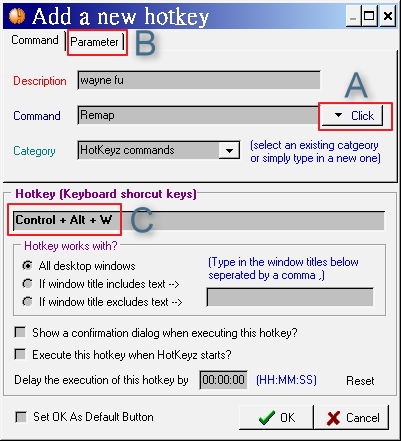
如上圖,Description 隨意填入自訂敘述(提示用),例如 "wayne fu",接著:
- A. 按下 Click → Hotkeyz Commands → Remap Keyboard(重新定義鍵盤)
- B. 這裡會自動產生 Parameter 的分頁,如何填寫請見後述。
- C. 在這個位置按下自訂的熱鍵組合即可,例如圖中的
Ctrl + Alt + W 。
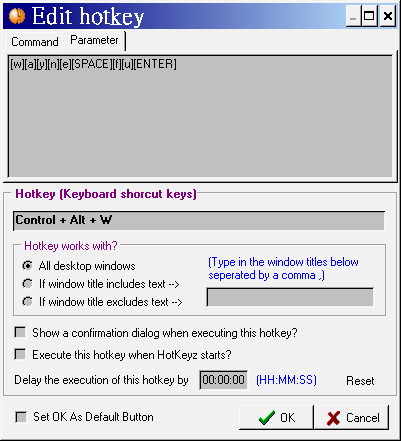
接續步驟 B,切換到 Parameter 後,填入下面的字串參數:
[w][a][y][n][e][SPACE][f][u][ENTER]按 OK 即可,以後按下這個我們自訂的快速鍵
2. 使用說明
- 從以上範例可得知,設定的每個按鍵字串,必須放在括號 "["、"]" 之內。
- 按鍵字串不分大小寫,就算輸入 "[W]",使用快速鍵後,顯示出來的依舊是小寫 "w"。
- 若想顯示大寫 "W",必須設定組合鍵 SHIFT + W,但 SHIFT 屬於特殊按鍵,使用方法請見「三、設定特殊的連續組合鍵」。
3. 特殊按鍵
特殊按鍵有以下這些:
Ctrl → 使用 "Control" 字串Shift Alt Window → 使用 "Win" 字串
三、設定特殊的連續組合鍵
1. 前面所提的四個特殊按鍵,大部分情況都是配合其他按鍵使用;而配合其他按鍵成為組合鍵時,必須拆解成 "按下"、"放開" 兩個動作,否則作業系統會當掉一段時間。這四個特殊按鍵的字串後面 + "D" 就代表 "按下"(down 之意);字串後面 + "U" 就代表 "鬆開"(up 之意)。
2. 以前面的例子來說,想要顯示大寫 "W",我們必須在鍵盤按下
3. 同理
- [ControlD]、[ControlU]
- [WinD]、[WinU]
4. 執行多個組合鍵時,最好間格一小段時間,以免系統還來不及反應時,下一組按鍵即送出,導致執行錯誤。而 Hotkeyz 提供的 "間隔" 指令為 [Pause],這指令十分重要也常常用到。
四、Win8 睡眠模式
瞭解基本操作方式後,現在來看這個完整範例。
1. 系統指令
Hotkeyz 本身有提供 "重開機"、"關機" 等系統指令,位於 New → Command → Click → Windows Commands → Shutdown Options → Reboot(重開機) 或 Shutdown(關機)。
雖然也有提供 Standby / Sleep (睡眠) 的選項,但 Win8 系統設立了權限,因此 Hotkeyz 無法執行這個指令。不過藉由本文介紹的重新定義鍵盤功能,可以輕鬆執行這個任務。
2. 睡眠模式組合鍵
在 Win8 我們可藉由連續按下以下組合鍵,來達到 "睡眠模式":
可以自行測試一下是不是如此,沒問題的話,我們就可以將以上組合鍵寫進 Hotkeyz,按照「二、設定簡單的連續組合鍵」→「1. 操作範例」的步驟,一直到 Parameter 頁面為止,然後輸入以下字串:
[WinD][d][WinU][Pause][AltD][F4][AltU][Pause][Up][ENTER]儲存後就可使用自訂的快速鍵來讓 Win8 進入睡眠模式。而製作其他的連續組合鍵,只要依本文要領進行即可。
五、更多操作範例
日後有其他 Hotkeyz 設定連續組合鍵的實用範例時,會持續補充在此: